最近AIの進化が凄まじく毎日のように何かしらの大きなニュースが飛び交っています。
今回の記事はイラスト生成をしてみようという内容になっています。
Stable Diffusionを使って画像生成
まずはこちらのcolabを開いてタブを実行しましょう。colabはPCのスペックに関係なく使えるGoogleのサービスで一定の制限下ではありますが高性能なPCが無料で使えるものになります。詳しいことはここでは省略します。
※以降は旧版の操作になります。有料プランの方やローカル環境でStable diffusion web UIをお使いの方はそのままお使いいただけます。
おそらく『他の人が書いたコードです』のような内容の警告文が最初に出ますが、そのまま実行して大丈夫です。気になる方は自分のドライブ上にコピーをしてから動かしてみると良いでしょう。
実行方法はセル左上にある [ ] のところにマウスをホバーし、出てきた再生マークを押すことでセルを実行できます。
実行すると色々実行されていくのでしばらく待ちます。5分くらい経つと以下のような物が出力されるのでpublicの方を押します。
Running on local URL : リンク
Running on public URL : リンク
押すと以下のような画面に移動できます(画像1)。この画面に色々情報を入力して画像を生成していくことになります。
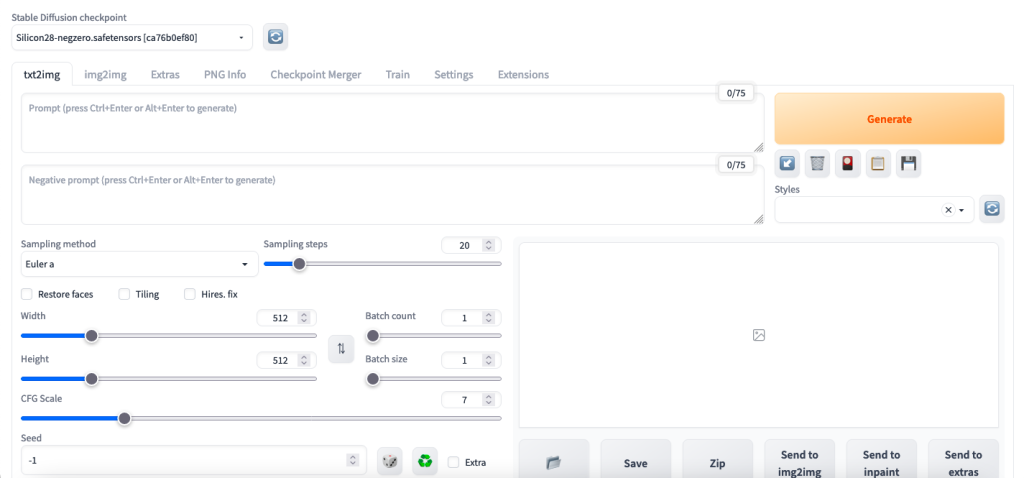
Stable Diffusionの基本的な操作
Promptには表示して欲しい画像の特徴を、Negative Promptには表示して欲しくない画像の特徴を入力します。ここでは簡単に以下のように入力してみましょう。
Prompt:solo, 1 girl, looking at viewer, silver hair, twintails
Negative Prompt:(bad anatomy), (bad hands), text, missing finger, extra digits, fewer digits
入力したら画面右側にある橙色のボタンを押して画像を生成して見て下さい。
瞳の色や服装など指定していない事項が多いので、人によって全然違う子が生成されたと思います(画像2)。指定した内容は『銀髪ツインテールの女の子を1人で目線は手前に』なので条件通りですね。
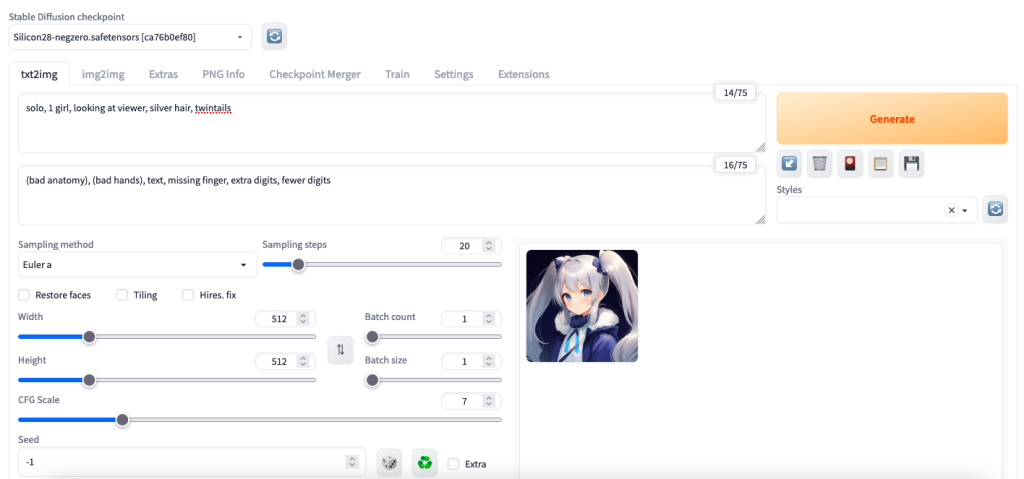
ひとつ注意しなければいけないのは、入力は全て英語で行う必要があり、日本語での指定ができない点です。呪文を詳しく知りたい方は以下の記事を参考にして下さい。
あまり良い画像ではなければもう一度橙色のボタンを押して下さい。違う画像が生成されましたね。これはSeedの値が-1の時は毎回ランダムなシード値になるためです。
試しにSeedの項目に好きな数字を入れて橙色のボタンを押して見て下さい。何度押しても同じような画像が生成されるようになりましたね。
忘れずに保存
画像を生成したらcolabを閉じる前に必ず保存しましょう!
colabはセッションが切れるとそこで生成したファイルが全てリセットされてしまうため自分のドライブなどに保存しておかないと消えてしまいます。
出力されたファイルは画像3の場所にあります。
stable-diffusion-webui > outputs > txt2img-images > 日付 > 画像ファイル
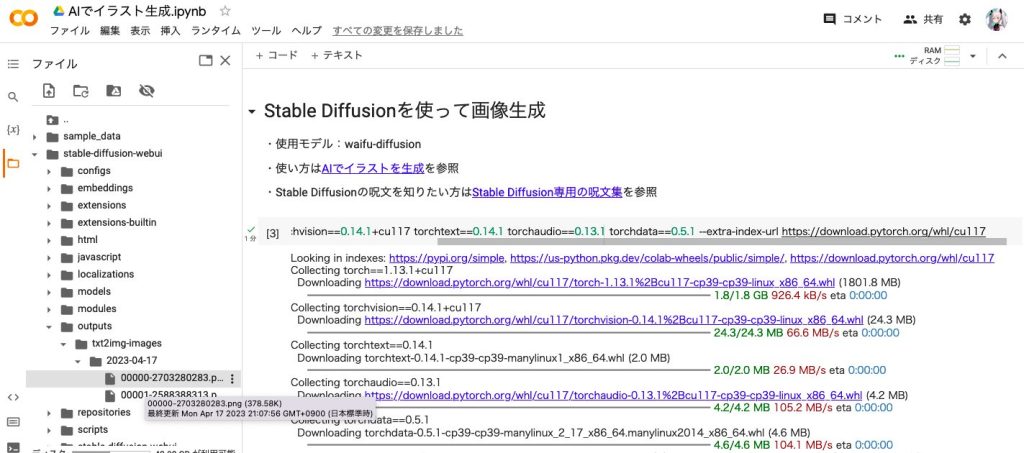
ここから探すのが大変な場合はStable Diffusion webUIの画面に表示されている画像をクリックしてsaveを選べば保存できます。


